
In diesem Tutorial zeigen wir Ihnen, wie Sie JFrog Artifactory auf CentOS 8 installieren. Für diejenigen unter Ihnen, die es nicht wussten, JFrog Artifactory ist ein Verwaltungstool für Binärspeicher, das das Binärlager verwaltet abhängig vom Build-Tool (wie Maven, Gradle), um die Verwaltung von Bibliotheken von Drittanbietern und die Veröffentlichung des Ziel-Repositorys zu erleichtern, wodurch die Effizienz der Softwareentwicklung verbessert wird.Mit JFrog haben Sie die Flexibilität, Ihre bevorzugten Orchestrierungstools zu verwenden, um Ihre Anwendungsbereitstellungen mit verschiedenen Konfigurationspakete und Anwendungsartefakte, die in Artifactory verwaltet werden.
Dieser Artikel geht davon aus, dass Sie zumindest über Grundkenntnisse in Linux verfügen, wissen, wie man die Shell verwendet, und vor allem, dass Sie Ihre Website auf Ihrem eigenen VPS hosten. Die Installation ist recht einfach und setzt Sie voraus im Root-Konto ausgeführt werden, wenn nicht, müssen Sie möglicherweise 'sudo hinzufügen ‘ zu den Befehlen, um Root-Rechte zu erhalten. Ich zeige Ihnen Schritt für Schritt die Installation des Postman auf einem CentOS 8.
Voraussetzungen
- Ein Server, auf dem eines der folgenden Betriebssysteme ausgeführt wird:CentOS 8.
- Es wird empfohlen, dass Sie eine neue Betriebssysteminstallation verwenden, um potenziellen Problemen vorzubeugen.
- SSH-Zugriff auf den Server (oder öffnen Sie einfach das Terminal, wenn Sie sich auf einem Desktop befinden).
- Ein
non-root sudo useroder Zugriff auf denroot user. Wir empfehlen, alsnon-root sudo userzu agieren , da Sie Ihr System beschädigen können, wenn Sie als Root nicht aufpassen.
Installieren Sie JFrog Artifactory auf CentOS 8
Schritt 1. Beginnen wir zunächst damit, sicherzustellen, dass Ihr System auf dem neuesten Stand ist.
sudo dnf update sudo dnf install epel-release
Schritt 2. Installation von JFrog Artifactory auf CentOS 8.
Jetzt haben wir ein einfaches Skript erstellt, um den Jfrog auf dem CentOS-System zu installieren:
nano jfrog-installer.sh
Fügen Sie die folgenden Zeilen hinzu:
#/bin/bash
# Disable the SELINUX on CentOS 8
# set temporary permissive selinux mode. reboot not require
sudo setenforce 0
# In next reboot,the below line will help to set disable selinux permanently.
sudo sed -i s/^SELINUX=.*$/SELINUX=disabled/ /etc/selinux/config
# jfrog oss 7.x require Java 11, installing wget and openjdk
sudo dnf install -y wget java-11-openjdk*
# download jfrog repo and directly keep in /etc/yum.repos.d dir
sudo wget https://bintray.com/jfrog/artifactory-rpms/rpm -O /etc/yum.repos.d/bintray-jfrog-artifactory-oss-rpms.repo
# install jfrog-artifactory-oss (open source)
sudo dnf install -y jfrog-artifactory-oss
# yaml files are indent sensitive. So do not remove spaces while copying. Keep as it is.
# creating system.yaml
cat <<EOF >system.yaml
configVersion: 1
shared:
extraJavaOpts: "-server -Xms512m -Xmx2g -Xss256k -XX:+UseG1GC"
security:
node:
database:
EOF
# copying above created system.yaml and replacing by original one
sudo cp -brvf system.yaml /var/opt/jfrog/artifactory/etc/system.yaml
# enable artifactoyr.service as well as start the service at a same time
sudo systemctl enable --now artifactory
# Now open web browser - http://<jfrog-ip-or-fqdn>:8081 and do the post setup of jfrog. Erteilen Sie als Nächstes dem Skript die Ausführungsberechtigung:
sudo chmod +x jfrog-installer.sh
Führen Sie danach das Skript aus:
sh jfrog-installer.sh
Schritt 3. Firewall konfigurieren.
Jetzt konfigurieren wir die Firewall so, dass sie den Zugriff auf den Hauptanwendungsport von JFrog Artifactory erlaubt:
sudo firewall-cmd --add-port=8081/tcp --permanent sudo firewall-cmd --reload
Schritt 4. Zugriff auf die JFrog-Weboberfläche.
Öffnen Sie nach erfolgreicher Installation nun den Webbrowser und klicken Sie auf die URL http://your-ip-address:8081 von einem Client-Browser.
Die Standard-Logins sind:
Username: admin Password: password
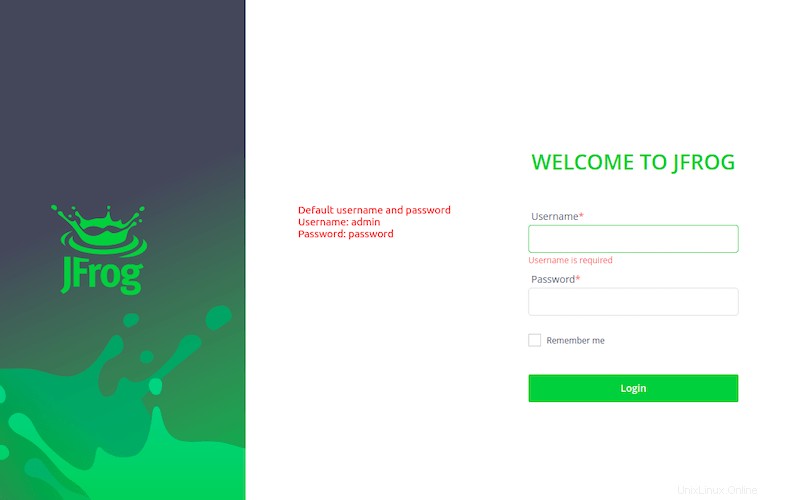
Herzlichen Glückwunsch! Sie haben JFrog erfolgreich installiert. Vielen Dank, dass Sie dieses Tutorial zur Installation von JFrog Artifactory auf Ihrem CentOS 8-System verwendet haben. Für zusätzliche Hilfe oder nützliche Informationen empfehlen wir Ihnen, die offizielle JFrog-Website zu besuchen.